Linux 简介
文章目录
概述
Linux 是一种自由和开放源码的类 UNIX 操作系统,使用 Linux 内核。目前存在着许多不同的 Linux 发行版,可安装在各种各样的电脑硬件设备,从手机、平板电脑、路由器和影音游戏控制台,到桌上型电脑,大型电脑和超级电脑。 Linux 是一个领先的操作系统,世界上运算最快的 10 台超级电脑运行的都是 Linux 操作系统。
Linux 操作系统也是自由软件和开放源代码发展中最著名的例子。只要遵循 GNU 通用公共许可证,任何人和机构都可以自由地使用 Linux 的所有底层源代码,也可以自由地修改和再发布。严格来讲,Linux 这个词本身只表示 Linux 内核,但在实际上人们已经习惯了用 Linux 来形容整个基于 Linux 内核,并且使用 GNU 工程各种工具和数据库的操作系统 (也被称为 GNU/ Linux)。通常情况下,Linux 被打包成供桌上型电脑和服务器使用的 Linux 发行版本。一些流行的主流 Linux 发行版本,包括 Debian (及其衍生版本 Ubuntu),Fedora 和 OpenSUSE 等。Kernel + Softwares + Tools 就是 Linux Distribution
目前市面上较知名的发行版有:Ubuntu、RedHat、CentOS、Debian、Fedora、SuSE、OpenSUSE、TurboLinux、BluePoint、RedFlag、Xterm、SlackWare等。
Linux 与 Windows 比较
目前国内 Linux 更多的是应用于服务器上,而桌面操作系统更多使用的是 Windows。主要区别如下
| 比较 | Windows | Linux |
|---|---|---|
| 界面 | 界面统一,外壳程序固定所有 Windows 程序菜单几乎一致,快捷键也几乎相同 | 图形界面风格依发布版不同而不同,可能互不兼容。GNU/Linux 的终端机是从 UNIX 传承下来,基本命令和操作方法也几乎一致。 |
| 驱动程序 | 驱动程序丰富,版本更新频繁。默认安装程序里面一般包含有该版本发布时流行的硬件驱动程序,之后所出的新硬件驱动依赖于硬件厂商提供。对于一些老硬件,如果没有了原配的驱动有时很难支持。另外,有时硬件厂商未提供所需版本的 Windows 下的驱动,也会比较头痛。 | 由志愿者开发,由Linux核心开发小组发布,很多硬件厂商基于版权考虑并未提供驱动程序,尽管多数无需手动安装,但是涉及安装则相对复杂,使得新用户面对驱动程序问题(是否存在和安装方法)会一筹莫展。但是在开源开发模式下,许多老硬件尽管在 Windows 下很难支持的也容易找到驱动。HP、Intel、AMD 等硬件厂商逐步不同程度支持开源驱动,问题正在得到缓解。 |
| 使用 | 使用比较简单,容易入门。图形化界面对没有计算机背景知识的用户使用十分有利。 | 图形界面使用简单,容易入门。文字界面,需要学习才能掌握。 |
| 学习 | 系统构造复杂、变化频繁,且知识、技能淘汰快,深入学习困难。 | 系统构造简单、稳定,且知识、技能传承性好,深入学习相对容易。 |
| 软件 | 每一种特定功能可能都需要商业软件的支持,需要购买相应的授权。 | 大部分软件都可以自由获取,同样功能的软件选择较少。 |
安装 Linux 操作系统
原生云应用基本都是基于云服务器部署,本地化的 Linux 操作基本也都是在虚拟机中进行模拟操作。故我们只需要安装虚拟机并在虚拟机上安装对应的 Linux 操作系统即可。
Linux 目录结构
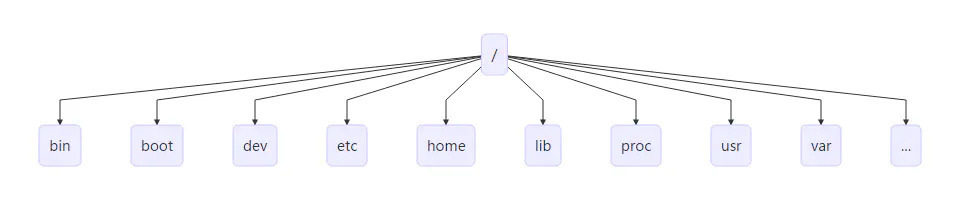
| 目录 | 说明 |
|---|---|
| bin | 存放二进制可执行文件(ls, cat, mkdir 等) |
| boot | 存放用于系统引导时使用的各种文件 |
| dev | 用于存放设备文件 |
| etc | 存放系统配置文件 |
| home | 存放所有用户文件的根目录 |
| lib | 存放跟文件系统中的程序运行所需要的共享库及内核模块 |
| mnt | 系统管理员安装临时文件系统的安装点 |
| opt | 额外安装的可选应用程序包所放置的位置 |
| proc | 虚拟文件系统,存放当前内存的映射 |
| root | 超级用户目录 |
| sbin | 存放二进制可执行文件,只有 root 才能访问 |
| tmp | 用于存放各种临时文件 |
| usr | 用于存放系统应用程序,比较重要的目录 /usr/local 本地管理员软件安装目录 |
| var | 用于存放运行时需要改变数据的文件 |
Linux 操作文件目录
| 命令 | 说明 | 语法 | 参数 | 参数说明 |
|---|---|---|---|---|
| ls | 显示文件和目录列表 | ls [-alrtAFR] [name…] | ||
| -l | 列出文件的详细信息 | |||
| -a | 列出当前目录所有文件,包含隐藏文件 | |||
| mkdir | 创建目录 | mkdir [-p] dirName | ||
| -p | 父目录不存在情况下先生成父目录 | |||
| cd | 切换目录 | cd [dirName] | ||
| touch | 生成一个空文件 | |||
| echo | 生成一个带内容文件 | echo abcd > 1.txt,echo 1234 » 1.txt | ||
| cat | 显示文本文件内容 | cat [-AbeEnstTuv] [–help] [–version] fileName | ||
| cp | 复制文件或目录 | cp [options] source dest | ||
| rm | 删除文件 | rm [options] name… | ||
| -f | 强制删除文件或目录 | |||
| -r | 同时删除该目录下的所有文件 | |||
| mv | 移动文件或目录 | mv [options] source dest | ||
| find | 在文件系统中查找指定的文件 | |||
| -name | 文件名 | |||
| grep | 在指定的文本文件中查找指定的字符串 | |||
| tree | 用于以树状图列出目录的内容 | |||
| pwd | 显示当前工作目录 | |||
| ln | 建立软链接 | |||
| more | 分页显示文本文件内容 | |||
| head | 显示文件开头内容 | |||
| tail | 显示文件结尾内容 | |||
| -f | 跟踪输出 |
Linux 系统管理命令
| 命令 | 说明 |
|---|---|
| stat | 显示指定文件的相关信息,比 ls 命令显示内容更多 |
| who | 显示在线登录用户 |
| hostname | 显示主机名称 |
| uname | 显示系统信息 |
| top | 显示当前系统中耗费资源最多的进程 |
| ps | 显示瞬间的进程状态 |
| du | 显示指定的文件(目录)已使用的磁盘空间的总量 |
| df | 显示文件系统磁盘空间的使用情况 |
| free | 显示当前内存和交换空间的使用情况 |
| ifconfig | 显示网络接口信息 |
| ping | 测试网络的连通性 |
| netstat | 显示网络状态信息 |
| clear | 清屏 |
| kill | 杀死一个进程 |
Linux 开关机命令
shutdown 命令可以用来进行关机程序,并且在关机以前传送讯息给所有使用者正在执行的程序,shutdown 也可以用来重开机。
| 命令 | 语法 | 参数 | 参数说明 |
|---|---|---|---|
| shutdown | shutdown [-t seconds] [-rkhncfF] time [message] | ||
| -t seconds | 设定在几秒钟之后进行关机程序 | ||
| -k | 并不会真的关机,只是将警告讯息传送给所有只用者 | ||
| -r | 关机后重新开机(重启) | ||
| -h | 关机后停机 | ||
| -n | 不采用正常程序来关机,用强迫的方式杀掉所有执行中的程序后自行关机 | ||
| -c | 取消目前已经进行中的关机动作 | ||
| -f | 关机时,不做 fcsk 动作(检查 Linux 档系统) | ||
| -F | 关机时,强迫进行 fsck 动作 | ||
| time | 设定关机的时间 | ||
| message | 传送给所有使用者的警告讯息 |
- 重启
sudo reboot
sudo shutdown -r now
- 关机
shutdown -h now
Linux 压缩命令
tar
| 命令 | 语法 | 参数 | 参数说明 |
|---|---|---|---|
| tar | tar [-cxzjvf] 压缩打包文档的名称 欲打包目录 | ||
| -c | 建立一个归档文件的参数指令 | ||
| -x | 解开一个归档文件的参数指令 | ||
| -z | 是否需要用 gzip 压缩 | ||
| -j | 是否需要用 bzip2 压缩 | ||
| -v | 压缩的过程中显示文件 | ||
| -f | 使用档名,在 f 之后要立即接档名 | ||
| -tf | 查看归档文件里面的文件 |
- 案例
- 压缩:
tar -zcvf test.tar.gz test\ - 解压:
tar -zxvf test.tar.gz
- 压缩:
gzip
| 命令 | 语法 | 参数 | 参数说明 |
|---|---|---|---|
| gzip | gzip [选项] 压缩(解压缩)的文件名 | ||
| -d | 解压缩 | ||
| -l | 对每个压缩文件,显示压缩文件的大小,未压缩文件的大小,压缩比,未压缩文件的名字 | ||
| -v | 对每一个压缩和解压的文件,显示文件名和压缩比 | ||
| -num | 用指定的数字num调整压缩的速度,-1或–fast表示最快压缩方法(低压缩比),-9或–best表示最慢压缩方法(高压缩比)。系统缺省值为6 |
压缩文件后缀为 gz
bzip2
| 命令 | 语法 | 参数 | 参数说明 |
|---|---|---|---|
| bzip2 | bzip2 [-cdz] | ||
| -d | 解压缩 | ||
| -z | 压缩参数 | ||
| -num | 用指定的数字num调整压缩的速度,-1或–fast表示最快压缩方法(低压缩比),-9或–best表示最慢压缩方法(高压缩比)。系统缺省值为6 |
压缩文件后缀为 bz2
Linux Vim 编辑器
概述
Vim 是从 vi 发展出来的一个文本编辑器。代码补完、编译及错误跳转等方便编程的功能特别丰富,在程序员中被广泛使用。
简单的来说, vi 是老式的字处理器,不过功能已经很齐全了,但是还是有可以进步的地方。 Vim 则可以说是程序开发者的一项很好用的工具。
运行模式
- 编辑模式:等待编辑命令输入
- 插入模式:编辑模式下,输入
i进入插入模式,插入文本信息 - 命令模式:在编辑模式下,输入
:进入命令模式
命令模式
:q:直接退出vi:wq:保存后退出vi ,并可以新建文件:q!:强制退出:w file:将当前内容保存成某个文件/:查找字符串:set number: 在编辑文件显示行号:set nonumber:在编辑文件不显示行号:set paste:原样粘贴
Linux 软件包管理
概述
APT(Advanced Packaging Tool) 是 Debian/Ubuntu 类 Linux 系统中的软件包管理程序, 使用它可以找到想要的软件包, 而且安装、卸载、更新都很简便;也可以用来对 Ubuntu 进行升级; APT 的源文件为 /etc/apt/ 目录下的 sources.list 文件。
修改数据源
由于国内的网络环境问题,我们需要将 Ubuntu 的数据源修改为国内数据源,操作步骤如下:
查看系统版本
lsb_release -a
# 输出如下
No LSB modules are available.
Distributor ID: Ubuntu
Description: Ubuntu 18.04.2 LTS
Release: 18.04
Codename: bionic
注意: Codename 为
bionic,该名称为我们 Ubuntu 系统的名称,修改数据源需要用到该名称
编辑数据源
vi /etc/apt/sources.list
删除全部内容并修改为
deb http://mirrors.aliyun.com/ubuntu/ bionic main restricted universe multiverse
deb http://mirrors.aliyun.com/ubuntu/ bionic-security main restricted universe multiverse
deb http://mirrors.aliyun.com/ubuntu/ bionic-updates main restricted universe multiverse
deb http://mirrors.aliyun.com/ubuntu/ bionic-backports main restricted universe multiverse
更新数据源
apt-get update
常用 APT 命令
- 安装软件包:
apt-get install <Package Name> - 删除软件包:
apt-get remove <Package Name> - 更新软件包列表:
apt-get update - 升级有可用更新的系统(慎用):
apt-get upgrade - 搜索:
apt-cache search <Package Name> - 获取包信息:
apt-cache show <Package Name> - 删除包及配置文件:
apt-get remove <Package Name> --purge - 了解使用依赖:
apt-cache depends <Package Name> - 查看被哪些包依赖:
apt-cache rdepends <Package Name> - 安装相关的编译环境:
apt-get build-dep <Package Name> - 下载源代码:
apt-get source <Package Name> - 清理无用的包:
apt-get clean && apt-get autoclean - 检查是否有损坏的依赖:
apt-get check
Linux 用户和组管理
概述
Linux 操作系统是一个多用户操作系统,它允许多用户同时登录到系统上并使用资源。系统会根据账户来区分每个用户的文件,进程,任务和工作环境,使得每个用户工作都不受干扰。
使用 Root 用户
在实际生产操作中,我们基本上都是使用超级管理员账户操作 Linux 系统,也就是 Root 用户,Linux 系统默认是关闭 Root 账户的,我们需要为 Root 用户设置一个初始密码以方便我们使用。
- 设置 Root 账户密码
sudo passwd root
- 切换到 Root
su
- 设置允许远程登录 Root
vi /etc/ssh/sshd_config
# Authentication:
LoginGraceTime 120
#PermitRootLogin without-password //注释此行
PermitRootLogin yes //加入此行
StrictModes yes
# 重启服务
service ssh restart
用户账户说明
- 普通用户: 普通用户在系统上的任务是进行普通操作
- 超级管理员: 管理员在系统上的任务是对普通用户和整个系统进行管理。对系统具有绝对的控制权,能够对系统进行一切操作。用 root 表示,root 用户在系统中拥有最高权限,默认下 Ubuntu 用户的 root 用户是不能登录的。
- 安装时创建的系统用户: 此用户创建时被添加到 admin 组中,在 Ubuntu 中,admin 组中的用户默认是可以使用
sudo命令来执行只有管理员才能执行的命令的。如果不使用sudo就是一个普通用户。
组账户说明
- 私有组: 当创建一个用户时没有指定属于哪个组,Linux 就会建立一个与用户同名的私有组,此私有组只含有该用户。
- 标准组: 当创建一个用户时可以选定一个标准组,如果一个用户同时属于多个组时,登录后所属的组为主组,其他的为附加组。
账户系统文件说明
/etc/passwd
每一行代表一个账号,众多账号是系统正常运行所必须的,例如 bin,nobody 每行定义一个用户账户,此文件对所有用户可读。每行账户包含如下信息:
root❌0:0:root:/root:/bin/bash
- 用户名: 就是账号,用来对应 UID,root UID 是 0。
- 口令: 密码,早期 UNIX 系统密码存在此字段,由于此文件所有用户都可以读取,密码容易泄露,后来这个字段数据就存放到 /etc/shadow 中,这里只能看到 X。
- 用户标示号(UID): 系统内唯一,root 用户的 UID 为 0,普通用户从 1000 开始,1-999 是系统的标准账户,500-65536 是可登陆账号。
- 组标示号(GID): 与 /etc/group 相关用来规定组名和 GID 相对应。
- 注释: 注释账号
- 宿主目录(主文件夹): 用户登录系统后所进入的目录 root 在 /root/itcast
- 命令解释器(shell): 指定该用户使用的 shell ,默认的是 /bin/bash
/etc/shadow
为了增加系统的安全性,用户口令通常用 shadow passwords 保护。只有 root 可读。每行包含如下信息:
root:$6$Reu571.V$Ci/kd.OTzaSGU.TagZ5KjYx2MLzQv2IkZ24E1.yeTT3Pp4o/yniTjus/rRaJ92Z18MVy6suf1W5uxxurqssel.:17465:0:99999:7:::
账号名称: 需要和 /etc/passwd 一致。
密码:
经过加密,虽然加密,但不表示不会被破解,该文件默认权限如下:
- -rw——- 1 root root 1560 Oct 26 17:20 passwd-
- 只有root能都读写
最近修改密码日期: 从1970-1-1起,到用户最后一次更改口令的天数
密码最小时间间隔: 从1970-1-1起,到用户可以更改口令的天数
密码最大时间间隔: 从1970-1-1起,必须更改的口令天数
密码到期警告时间: 在口令过期之前几天通知
密码到期后账号宽限时间
密码到期禁用账户时间: 在用户口令过期后到禁用账户的天数
保留
/etc/group
用户组的配置文件
root❌0:
- 用户组名称
- 用户组密码: 给用户组管理员使用,通常不用
- GID: 用户组的ID
- 此用户支持的账号名称: 一个账号可以加入多个用户组,例如想要 itcast 加入 root 这个用户组,将该账号填入该字段即可
root❌0:root, icast 将用户进行分组是 Linux 对用户进行管理及控制访问权限的一种手段。一个中可以有多个用户,一个用户可以同时属于多个组。该文件对所有用户可读。
/etc/gshadow
该文件用户定义用户组口令,组管理员等信息只有root用户可读。
root:\*::
- 用户组名
- 密码列
- 用户组管理员的账号
- 用户组所属账号
账户管理常用命令
增加用户
useradd 用户名
useradd -u (UID号)
useradd -p (口令)
useradd -g (分组)
useradd -s (SHELL)
useradd -d (用户目录)
如:useradd forgottener
增加用户名为 forgottener 的账户
修改用户
usermod -u (新UID)
usermod -d (用户目录)
usermod -g (组名)
usermod -s (SHELL)
usermod -p (新口令)
usermod -l (新登录名)
usermod -L (锁定用户账号密码)
usermod -U (解锁用户账号)
如:usermod -u 1024 -g group2 -G root forgottener
将 forgottener 用户 uid 修改为 1024,默认组改为系统中已经存在的 group2,并且加入到系统管理员组
删除用户
userdel 用户名 (删除用户账号)
userdel -r 删除账号时同时删除目录
如:userdel -r forgottener
删除用户名为 forgottener 的账户并同时删除 forgottener 的用户目录
组账户维护
groupadd 组账户名 (创建新组)
groupadd -g 指定组GID
groupmod -g 更改组的GID
groupmod -n 更改组账户名
groupdel 组账户名 (删除指定组账户)
口令维护
passwd 用户账户名 (设置用户口令)
passwd -l 用户账户名 (锁定用户账户)
passwd -u 用户账户名 (解锁用户账户)
passwd -d 用户账户名 (删除账户口令)
gpasswd -a 用户账户名 组账户名 (将指定用户添加到指定组)
gpasswd -d 用户账户名 组账户名 (将用户从指定组中删除)
gpasswd -A 用户账户名 组账户名 (将用户指定为组的管理员)
用户和组状态
su 用户名(切换用户账户)
id 用户名(显示用户的UID,GID)
whoami (显示当前用户名称)
groups (显示用户所属组)
Linux 文件权限管理
查看文件和目录的权限
ls –al 使用 ls 不带参数只显示文件名称,通过 ls –al 可以显示文件或者目录的权限信息。
ls -l 文件名 显示信息包括:文件类型 (d 目录,- 普通文件,l 链接文件),文件权限,文件的用户,文件的所属组,文件的大小,文件的创建时间,文件的名称
-rw-r--r-- 1 forgottener forgottener 675 Oct 26 17:20 .profile
-:普通文件rw-:说明用户 forgottener 有读写权限,没有运行权限r--:表示用户组 forgottener 只有读权限,没有写和运行的权限r--:其他用户只有读权限,没有写权限和运行的权限
| -rw-r–r– | 1 | forgottener | forgottener | 675 | Oct 26 17:20 | .profile |
|---|---|---|---|---|---|---|
| 文档类型及权限 | 连接数 | 文档所属用户 | 文档所属组 | 文档大小 | 文档最后被修改日期 | 文档名称 |
| - | rw- | r– | r– |
|---|---|---|---|
| 文档类型 | 文档所有者权限(user) | 文档所属用户组权限(group) | 其他用户权限(other) |
文档类型
d表示目录l表示软连接–表示文件c表示串行端口字符设备文件b表示可供存储的块设备文件- 余下的字符 3 个字符为一组。
r只读,w可写,x可执行,-表示无此权限
连接数
指有多少个文件指向同一个索引节点。
文档所属用户和所属组
就是文档属于哪个用户和用户组。文件所属用户和组是可以更改的
文档大小
默认是 bytes
更改操作权限
chown
是 change owner 的意思,主要作用就是改变文件或者目录所有者,所有者包含用户和用户组
chown [-R] 用户名称 文件或者目录chown [-R] 用户名称 用户组名称 文件或目录
-R: 进行递归式的权限更改,将目录下的所有文件、子目录更新为指定用户组权限
chmod
改变访问权限
chmod [who] [+ | - | =] [mode] 文件名
who
表示操作对象可以是以下字母的一个或者组合
- u:用户 user
- g:用户组 group
- o:表示其他用户
- a:表示所有用户是系统默认的
操作符号
- +:表示添加某个权限
- -:表示取消某个权限
- =:赋予给定的权限,取消文档以前的所有权限
mode
表示可执行的权限,可以是 r、w、x
文件名
文件名可以使空格分开的文件列表
示例
forgottener@Ubuntu:~$ ls -al test.txt
-rw-rw-r-- 1 forgottener forgottener 6 Nov 2 21:47 test.txt
forgottener@Ubuntu:~$ chmod u=rwx,g+r,o+r test.txt
forgottener@Ubuntu:~$ ls -al test.txt
-rwxrw-r-- 1 forgottener forgottener 6 Nov 2 21:47 test.txt
forgottener@Ubuntu:~$
数字设定法
数字设定法中数字表示的含义
- 0 表示没有任何权限
- 1 表示有可执行权限 =
x - 2 表示有可写权限 =
w - 4 表示有可读权限 =
r
也可以用数字来表示权限如 chmod 755 file\_name
| r w x | r - x | r - x |
|---|---|---|
| 4 2 1 | 4 - 1 | 4 - 1 |
| user | group | others |
- 若要 rwx 属性则 4+2+1=7
- 若要 rw- 属性则 4+2=6
- 若要 r-x 属性则 4+1=5
forgottener@Ubuntu:~$ chmod 777 test.txt
forgottener@Ubuntu:~$ ls -al test.txt
-rwxrwxrwx 1 forgottener forgottener 6 Nov 2 21:47 test.txt
forgottener@Ubuntu:~$ chmod 770 test.txt
forgottener@Ubuntu:~$ ls -al test.txt
-rwxrwx--- 1 forgottener forgottener 6 Nov 2 21:47 test.txt